Доступно с лицензией Workflow Manager.
Закладка Рабочий процесс содержит инструменты для изменения и выполнения рабочего процесса задания. Когда задание создаётся, оно автоматически включает шаги, которые установлены по умолчанию для данного типа задания. На данной стадии, если только система не установлена на автоматического утверждение заданий, любой человек имеет возможность изменять рабочий процесс. Вы можете изменить рабочий процесс, добавляя или удаляя шаги и изменяя свойства шагов и соединяющих их путей. Как только рабочий процесс утверждён, ни одного изменения больше не может быть внесено в рабочий процесс. Инструменты вдоль верхней части окна рабочего процесса предоставляют функции для управления рабочим процессом задания. Можно было бы ожидать, что изменение рабочего процесса будет выполняться менеджером, а не пользователем, который осуществляет работу над заданием. На рисунке ниже показан рабочий процесс в режиме редактирования (до его утверждения).

Когда рабочий процесс утверждён, он готов к выполнению. На этой стадии, задание, скорее всего, будет переназначено первому лицу для работы с заданием. В следующий раз, когда пользователь выполнит вход в Workflow Manager, задание будет переназначено ему или ей.
Альтернативой переназначение всего задания одному пользователю является назначение шагов отдельным пользователям или группам. Это позволяет передавать выполнение задания разным пользователям без переназначения всего задания на каждом этапе. Например, вполне вероятно, что шаг QC Data будет всегда выполняться командой обеспечения качества так, чтобы шаг мог быть назначен данной группе раньше времени. Когда шаг назначен группе, он должен быть переназначен отдельному пользователю до того, как он сможет работать. Если шаг назначен отдельному исполнителю, то только данное лицо может выполнить данный шаг. Если шаг не назначается, то только текущий пользователь, которому назначено задание, может выполнить шаг.
Путь, который задание принимает через рабочий процесс полностью зависит от решений, принятых на каждом шаге. Во многих случаях выбор прогрессии будет ограничен только одним шагом. В некоторых случаях, будет принято решение на основе результата выполнения шага. В других случаях, решение будет предоставлено непосредственно лицу, исполняющему задание, который должен будет выбрать, какой шаг ведёт к прогрессу. Чтобы прогрессия задания была автоматически направленной, следующее должно быть истинным:
- Шаг должен иметь связанную с ним логику (класс или исполняемый файл).
- Шаг должен возвращать значение.
- Шаг должен быть установлен как самодиагностический.
- Число шагов, следующих за выполняемым шагом, должно быть больше одного.
- Должен присутствовать путь, ведущий от выполненного шага, который соответствует коду возврата.
Во всех других случаях шаг будет выполнять одно из следующего:
- Остаётся на том же шаге (если это не самодиагностика или не подходит для кода возврата).
- Запросите лицо, выполняющее задание, о выборе следующего шага (где отсутствует код возврата или несколько путей имеют подходящие возвращаемые значения).
- Автоматически переходить на следующий шаг (где только один шаг возможен и шаг является самодиагностикой).
Когда все шаги в рабочем процессе завершены, не может существовать никаких текущих шагов. На данном этапе вы не можете выполнять больше никаких задач в рабочем процессе.
В режиме редактирования
Левое окно содержит шаги задания, которые можно разделить на три категории:
- Исполняемый – Шаг предусматривает запуск исполняемого файла.
- Программа – Шаг предусматривает выполнение кода, записанного в классе, реализующем интерфейс Workflow Manager.
- Исполняемый – Шаг, с которым не связана автоматизированная логика. Это шаг, выполняемый в ручном режиме, или шаг-заполнитель.
Чтобы добавить шаг, перетащите соответствующий элемент в рабочий процесс.

Вдоль верхней части окна рабочего процесса расположено несколько инструментов управления рабочим процессом.
Сохранить рабочий процесс (Save Workflow)  – Как только рабочий процесс настроен или для сохранения и последующего завершения, нажмите кнопку Сохранить рабочий процесс для сохранения всех изменений.
– Как только рабочий процесс настроен или для сохранения и последующего завершения, нажмите кнопку Сохранить рабочий процесс для сохранения всех изменений.
Рисовать путь  – Когда шаг задания перенесен в рабочий процесс, необходимо добавить связь, соединяющую шаги в порядке их выполнения. Щёлкните шаг задания, чтобы начать связь, и щёлкните следующий шаг, чтобы закончить связь.
– Когда шаг задания перенесен в рабочий процесс, необходимо добавить связь, соединяющую шаги в порядке их выполнения. Щёлкните шаг задания, чтобы начать связь, и щёлкните следующий шаг, чтобы закончить связь.
Текст  – Текст позволяет вам вводить текст в полотно рабочего процесса для аннотаций, подписей и других текстовых свойств.
– Текст позволяет вам вводить текст в полотно рабочего процесса для аннотаций, подписей и других текстовых свойств.
Допустимый рабочий процесс  – Допустимый рабочий процесс подтверждает, что рабочий процесс является корректным.
– Допустимый рабочий процесс подтверждает, что рабочий процесс является корректным.
Удалить объект  – Инструмент Удалить объект позволяет вам удалить выбранный объект из рабочего процесса.
– Инструмент Удалить объект позволяет вам удалить выбранный объект из рабочего процесса.
Очистить рабочий процесс (Clear Workflow)  – Инструмент Очистить рабочий процесс очищает содержание области разработки рабочего процесса.
– Инструмент Очистить рабочий процесс очищает содержание области разработки рабочего процесса.
Назначить шаг (Assign Step)  – Кнопка Назначить шаг позволяет назначить шаг рабочего процесса определенному пользователю или группе.
– Кнопка Назначить шаг позволяет назначить шаг рабочего процесса определенному пользователю или группе.

Выровнять по левому краю – Выравнивает выбранные объекты по левому краю.
Выровнять по правому краю – Выравнивает выбранные объекты по правому краю.
Выровнять по верхнему краю – Выравнивает выбранные объекты по верхнему краю.
Выровнять по нижнему краю – Выравнивает выбранные объекты по нижнему краю.
Центрировать по вертикали – Выравнивает выбранные объекты по центру и по вертикали.
Центрировать по горизонтали – Выравнивает выбранные объекты по центру и по горизонтали.
Распределить по вертикали – Распределяет выбранные объекты по вертикали.
Распределить по горизонтали – Распределяет выбранные объекты по горизонтали.
Задать цвет заливки (Set Fill Color)  – Задать цвет заливки позволит вам установить цвет для выбранного объекта.
– Задать цвет заливки позволит вам установить цвет для выбранного объекта.
Задать цвет линии (Set Line Color)  – Инструмент Задать цвет линии позволит вам установить цвет для выбранной линии.
– Инструмент Задать цвет линии позволит вам установить цвет для выбранной линии.
Задать цвет текста (Set Text Color)  – Инструмент Задать цвет текста позволит вам установить цвет для выбранного текста.
– Инструмент Задать цвет текста позволит вам установить цвет для выбранного текста.
Вписать в окно (Fit to Window)  – Подогнать под размер окна позволяет вам просмотреть весь рабочий процесс в текущем размере окна.
– Подогнать под размер окна позволяет вам просмотреть весь рабочий процесс в текущем размере окна.
Фиксированное увеличение  – Фиксированное увеличение увеличивает до предопределенного масштаба.
– Фиксированное увеличение увеличивает до предопределенного масштаба.
Фиксированное уменьшение  – Фиксированное уменьшение уменьшает до предопределенного масштаба.
– Фиксированное уменьшение уменьшает до предопределенного масштаба.
Приблизить (Zoom In)  – Инструмент Увеличить позволяет вам увеличить посредством перемещения курсора мыши над областью в рабочем процессе.
– Инструмент Увеличить позволяет вам увеличить посредством перемещения курсора мыши над областью в рабочем процессе.
Непрерывное масштабирование (Continuous Zoom)  – Инструмент Увеличить позволяет вам увеличить посредством перемещения курсора мыши над областью в рабочем процессе.
– Инструмент Увеличить позволяет вам увеличить посредством перемещения курсора мыши над областью в рабочем процессе.
Переместиться (Pan)  – Щелкая и перемещая курсор мыши по виду, можно переместить текущий экстент.
– Щелкая и перемещая курсор мыши по виду, можно переместить текущий экстент.
Выборка  – Щелкнув один раз, можно выбрать шаг задания или связь.
– Щелкнув один раз, можно выбрать шаг задания или связь.
Идентифицировать объект (Identify Object)  – Щёлкните шаг задания или связь для запуска окна свойств. Шаг можно запустить также дважды щелкнув шаг/связь, независимо от того, какой из инструментов активен.
– Щёлкните шаг задания или связь для запуска окна свойств. Шаг можно запустить также дважды щелкнув шаг/связь, независимо от того, какой из инструментов активен.
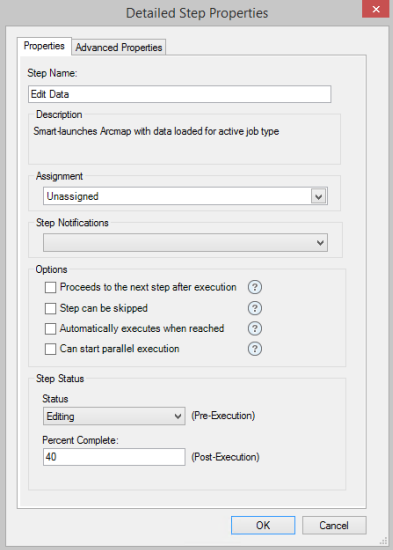
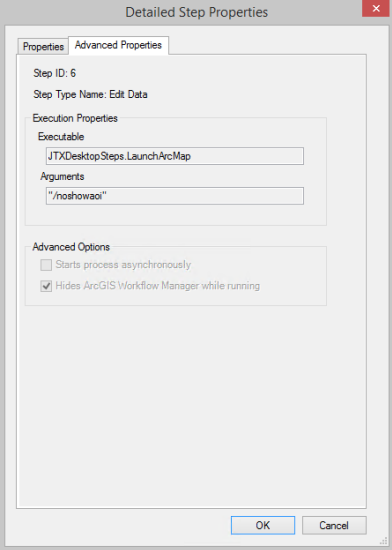
Опции, показанные для отметок выше, следующие:
- Автоматически выполняется при достижении – Если рабочий процесс осуществляется в автоматическом режиме (или без обслуживания), любой шаг с этим свойством автоматически выполняется при его достижении.
- Можно запустить параллельное выполнение – Если после выполнения шага все варианты равны (имеют одинаковый код возврата), активный шаг будет транспонироваться во множество активных шагов, которые могут выполняться разными людьми.
- Начать процесс асинхронно – Выполнение шага запускается асинхронно. Управление немедленно возвращается приложению Workflow Manager, не дожидаясь завершения выполнения шага. Значения возврата игнорируются.
Если путь выбран с использованием инструмента Идентифицировать объект, то появляется диалоговое окно Свойства пути:

Два главных свойства устанавливаются здесь:
- Имя пути – Имя, используемое для маршрута, описываемого этим путем. Обычно оно описывает результат выполнения предыдущего шага и аннотирует схему рабочего процесса.
- Наличие условных кодов возврата (Conditional Return Codes) – Если установлена данная опция, маршрут будет выбран только в том случае, если результат выполнения предыдущего шага отвечает определенному критерию.
- Условные коды возврата – Определяют условия от которых зависит выбор пути выполнении задания. Здесь можно указать несколько кодов возврата.
В режиме выполнения
Когда рабочий процесс утверждён для выполнения, задание готово к выполнению. Подобно режиму редактирования, рабочий процесс показывается в виде набора шагов, соединённых связями. Текущие шаги выделяются символами, установленными Администратором Workflow Manager. Следующие инструменты доступны только в режиме выполнения:
Приблизить к рабочему процессу  – Данный инструмент центрирует текущий вид по текущему активному шагу.
– Данный инструмент центрирует текущий вид по текущему активному шагу.
Назначить шаг (Assign Step)  – Назначает текущий шаг конкретному пользователю или группе.
– Назначает текущий шаг конкретному пользователю или группе.
Процент выполнения  – Данный инструмент позволяет вам определить, какой процент от всего объёма вычислений задания составляют вычисления данного шага.
– Данный инструмент позволяет вам определить, какой процент от всего объёма вычислений задания составляют вычисления данного шага.
Выполнить шаг  – Запускает текущий шаг. Если текущими является несколько шагов, то он будет запускать выбранный пользователем шаг.
– Запускает текущий шаг. Если текущими является несколько шагов, то он будет запускать выбранный пользователем шаг.
Отметить как начатый  – Этот инструмент позволяет вам отметить шаг, как начатые или завершённый. Это позволяет вам отслеживать, когда исполняемый шаг был начат или завершён.
– Этот инструмент позволяет вам отметить шаг, как начатые или завершённый. Это позволяет вам отслеживать, когда исполняемый шаг был начат или завершён.
Отметить как выполненный  – Помечает данный шаг как выполненный без его выполнения. Это единственный вариант, если шаг является процедурным.
– Помечает данный шаг как выполненный без его выполнения. Это единственный вариант, если шаг является процедурным.